视频会议操作步骤
- 格式:docx
- 大小:7.05 KB
- 文档页数:2

视频会议操作流程
一、开机
第一步:把电视机的电源插头插入电源插板,打开电视,把视频输入(A V)切换到与视频会议终端相应视频源。
第二步:把摄像机的电源插头插入电源插板,确保摄像机的指示灯是绿色的。
第三步:把视频会议终端电源插头插入电源插板,打开视频会议终端电源开关,启动后确保:
(1)终端指示灯是绿色。
(2)听到视频会议终端发出的声音。
(3)看到会场图像。
(4)屏幕正下方显示OK。
第四步:把麦克风上面的红色开关按下。
二、加入会议
第一步:等待主会场进行点名。
第二步:配合主会场进行声音图像测试。
如声音大小不合适,请通过调节电视机音量达到最佳效果。
第三步:点名发言完毕后不要再对视频会议终端进行任何操作。
三、关机
第一步:首先把视频会议终端电源关闭,再把视频会议终端的电源插头拔掉。
第二步:把摄像机的电源插头拔掉。
第三步:把电视机的关闭,再把电源插头拔掉。
四、注意事项
1.会议结束后视频会议终端必须先关终端设备开关,再拔电源插头。
2.会议结束后摄像机电源插头必须拔掉。
3.视频会议终端不能随便搬动,拔插设备上的线。
4.摄像机禁止用手掰动,禁止擦拭镜头。
5.视频会议终端和摄像机不用时用布遮住,做好防尘,防水。
6.注意避免视频会议终端和摄像机直接阳光曝晒。
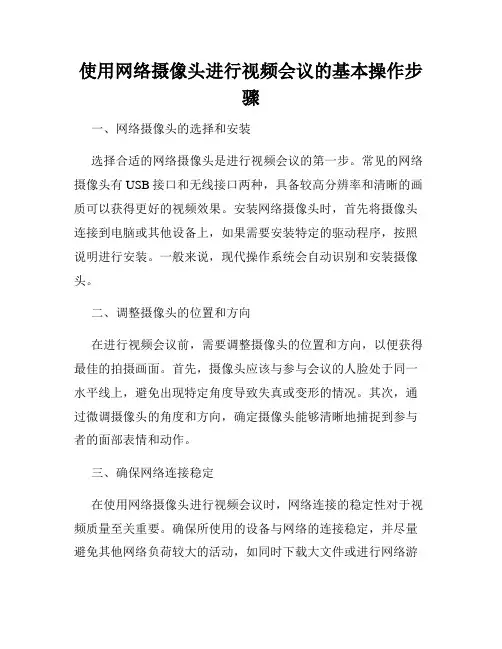
使用网络摄像头进行视频会议的基本操作步骤一、网络摄像头的选择和安装选择合适的网络摄像头是进行视频会议的第一步。
常见的网络摄像头有USB接口和无线接口两种,具备较高分辨率和清晰的画质可以获得更好的视频效果。
安装网络摄像头时,首先将摄像头连接到电脑或其他设备上,如果需要安装特定的驱动程序,按照说明进行安装。
一般来说,现代操作系统会自动识别和安装摄像头。
二、调整摄像头的位置和方向在进行视频会议前,需要调整摄像头的位置和方向,以便获得最佳的拍摄画面。
首先,摄像头应该与参与会议的人脸处于同一水平线上,避免出现特定角度导致失真或变形的情况。
其次,通过微调摄像头的角度和方向,确定摄像头能够清晰地捕捉到参与者的面部表情和动作。
三、确保网络连接稳定在使用网络摄像头进行视频会议时,网络连接的稳定性对于视频质量至关重要。
确保所使用的设备与网络的连接稳定,并尽量避免其他网络负荷较大的活动,如同时下载大文件或进行网络游戏等。
如果可能的话,使用有线网络连接会比无线连接更加稳定,提供更好的视频传输质量。
四、选择合适的会议软件选择适合的视频会议软件是进行视频会议的关键。
现在市场上有很多的视频会议软件可供选择,如Zoom、Microsoft Teams、Webex等。
根据个人或团队的需求和习惯选择一个简便易用、功能强大,并且有良好用户评价的软件。
在选择软件之前,看一下软件是否支持摄像头的设备,并且是否与你的操作系统兼容。
五、登录和创建视频会议登录所选择的视频会议软件后,根据软件提供的指引创建一个新的会议。
通常会有创建新会议或加入会议的选项,根据需要进行选择。
填写会议的相关信息,如会议名称、会议时间和会议主题。
一般来说,视频会议软件还会提供生成会议链接或会议号码的功能,方便其他人加入会议。
六、设置会议参数在创建会议之后,根据具体需求设置会议的参数。
视频会议软件通常会提供一些基本的设置选项,如视频画面的质量、音频的设置、屏幕共享等。
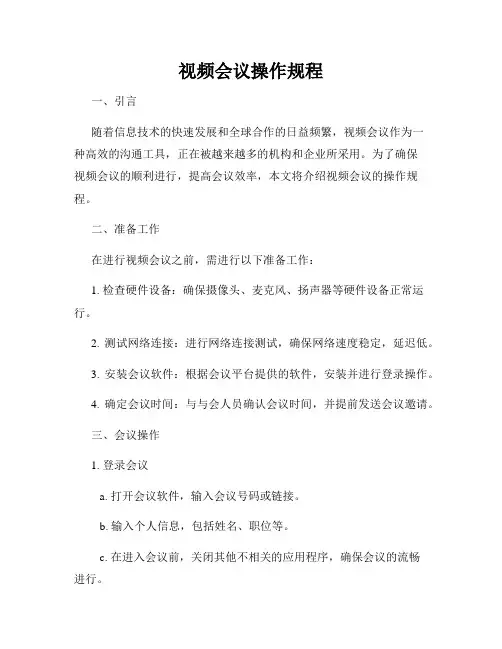
视频会议操作规程一、引言随着信息技术的快速发展和全球合作的日益频繁,视频会议作为一种高效的沟通工具,正在被越来越多的机构和企业所采用。
为了确保视频会议的顺利进行,提高会议效率,本文将介绍视频会议的操作规程。
二、准备工作在进行视频会议之前,需进行以下准备工作:1. 检查硬件设备:确保摄像头、麦克风、扬声器等硬件设备正常运行。
2. 测试网络连接:进行网络连接测试,确保网络速度稳定,延迟低。
3. 安装会议软件:根据会议平台提供的软件,安装并进行登录操作。
4. 确定会议时间:与与会人员确认会议时间,并提前发送会议邀请。
三、会议操作1. 登录会议a. 打开会议软件,输入会议号码或链接。
b. 输入个人信息,包括姓名、职位等。
c. 在进入会议前,关闭其他不相关的应用程序,确保会议的流畅进行。
2. 会议布局a. 开启摄像头:进入会议后,开启摄像头以便其他人能够看到你的视频画面。
b. 调整窗口布局:根据需要调整与会人员的排列位置,确保会议画面清晰明了。
3. 会议控制a. 静音功能:在不发言时,请将自己的麦克风静音,以避免背景噪音对会议造成干扰。
b. 发言顺序:请遵循主持人或议程中规定的发言顺序,控制发言时间,确保会议高效进行。
c. 聊天窗口:使用聊天窗口进行文字交流,提问或回答问题,以提供更多参与机会。
4. 屏幕共享a. 主持人可共享屏幕:主持人可以选择共享屏幕,以展示文档、演示文稿等。
b. 其他与会人员可查看屏幕共享内容,并进行讨论。
四、会议结束1. 会前提醒:在会议即将结束时,主持人提醒与会人员注意准备会议纪要、要点总结等工作。
2. 会议纪要:主持人或指定人员应及时整理好会议纪要,确保相关事项的落实。
3. 关闭会议:主持人在确认没有其他事项后,关闭会议室,会议顺利结束。
五、注意事项1. 稳定的网络环境:尽量在稳定的网络环境下进行视频会议,以避免因网络问题导致会议不顺利。
2. 录制会议:如有必要,可以选择录制视频会议内容,以供后续参考或分享给未能参会的人员。
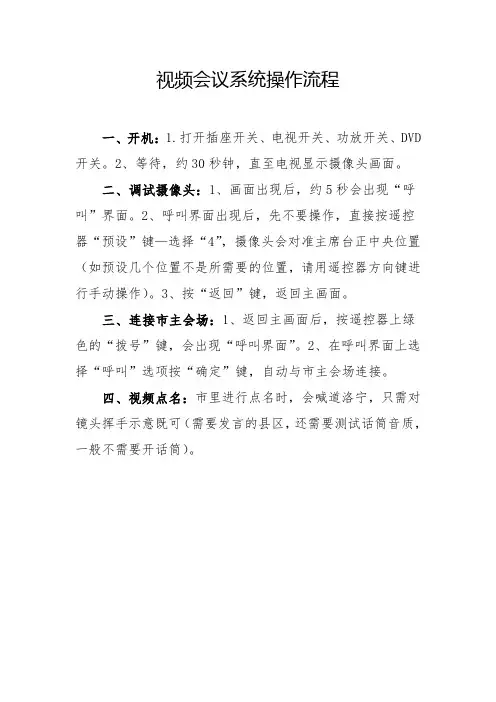
视频会议系统操作流程
一、开机:1.打开插座开关、电视开关、功放开关、DVD 开关。
2、等待,约30秒钟,直至电视显示摄像头画面。
二、调试摄像头:1、画面出现后,约5秒会出现“呼叫”界面。
2、呼叫界面出现后,先不要操作,直接按遥控器“预设”键—选择“4”,摄像头会对准主席台正中央位置(如预设几个位置不是所需要的位置,请用遥控器方向键进行手动操作)。
3、按“返回”键,返回主画面。
三、连接市主会场:1、返回主画面后,按遥控器上绿色的“拨号”键,会出现“呼叫界面”。
2、在呼叫界面上选择“呼叫”选项按“确定”键,自动与市主会场连接。
四、视频点名:市里进行点名时,会喊道洛宁,只需对镜头挥手示意既可(需要发言的县区,还需要测试话筒音质,一般不需要开话筒)。
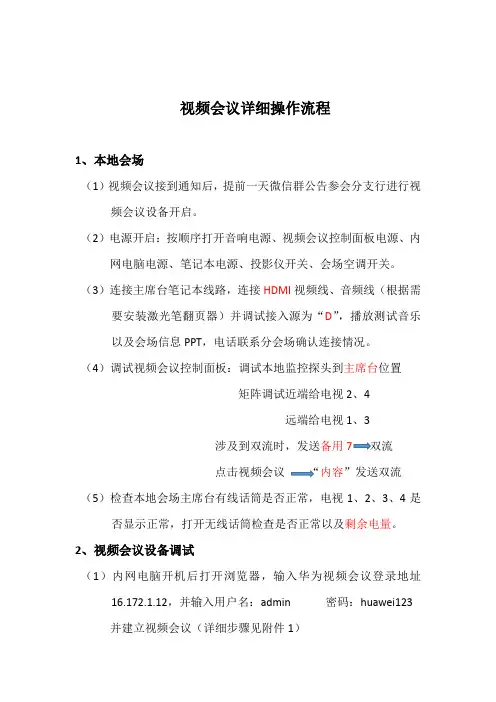
视频会议详细操作流程
1、本地会场
(1)视频会议接到通知后,提前一天微信群公告参会分支行进行视频会议设备开启。
(2)电源开启:按顺序打开音响电源、视频会议控制面板电源、内网电脑电源、笔记本电源、投影仪开关、会场空调开关。
(3)连接主席台笔记本线路,连接HDMI视频线、音频线(根据需要安装激光笔翻页器)并调试接入源为“D”,播放测试音乐
以及会场信息PPT,电话联系分会场确认连接情况。
(4)调试视频会议控制面板:调试本地监控探头到主席台位置
矩阵调试近端给电视2、4
远端给电视1、3
涉及到双流时,发送备用
点击视频会议内容”发送双流
(5)检查本地会场主席台有线话筒是否正常,电视1、2、3、4是否显示正常,打开无线话筒检查是否正常以及剩余电量。
2、视频会议设备调试
(1)内网电脑开机后打开浏览器,输入华为视频会议登录地址
16.172.1.12,并输入用户名:admin 密码:huawei123
并建立视频会议(详细步骤见附件1)
(2)检测视频会议参会会场是否全部参会,未参会的打电话确认。
(提示:会场需在会议开始前40分钟进行测试)
(3)由于华为视频会议设备目前正在测试阶段,建立视频会议的时候用POLYCOM(保利通)MCU同步建立会议,会场设置完成
后不进行连接,备用。
3、会议结束
会议结束后首先联系会议主办人员进行确认,确认视频会议结束后进后以下操作
(1)关闭音响电源、关闭视频会议设备电源、关闭投影机开关、关闭会场空调开关、关闭内网电脑电源、关闭笔记本电源。
(2)物品归位:空调遥控器、激光笔、投影机遥控、无线话筒、笔记本电脑。
(3)检查会场所有会议设备正常断电。
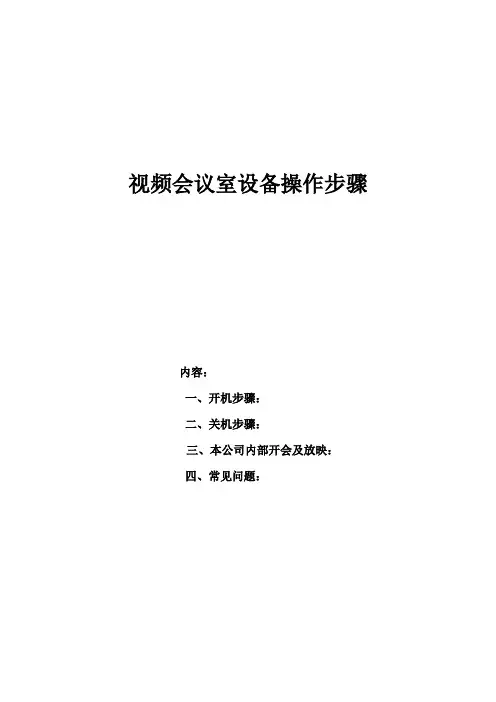
视频会议室设备操作步骤内容:一、开机步骤:二、关机步骤:三、本公司内部开会及放映:四、常见问题:视频会议室设备操作步骤一、开机步骤:1、用时序控制器钥匙开启总电源。
2、用线控开关放下投影幕布。
3、用A遥控器开启投影机(红色)。
4、调整调整音台上总音量、视频会议输入音量、视频会议输出音量及麦克风音量到合适的位置。
5、开启视频头电源。
6、用B遥控器进行拨号,集团公司号码80053。
(按下红键开机、按80053后按下绿键)7、用B遥控器关闭麦克风静音功能(按下黄键),用麦克风给会议组织者报到,如本会场无需发言,则再次按下黄键开启麦克风静音功能。
8、等待会议开始。
二、关机步骤:1、用A遥控器关闭投影机(按两下关机键)。
2、用线控开关收起投影幕布。
3、调整音台上总音量、视频会议输入音量、视频会议输出音量及麦克风音量到最低位置。
4、关闭视频头电源。
5、待投影机散热风扇停止后,用时序控制器钥匙关闭总电源。
三、本公司内部开会及放映1、用时序控制器钥匙开启总电源。
2、用线控开关放下投影幕布。
3、用A遥控器开启投影机。
4、调整调整音台上总音量、麦克风音量到合适的位置。
5、开启DVD机或录音机。
6、用A遥控器选择投影机输入为VIDEO输入(按VIDEO键)。
7、召开会议。
8、如不需要视频,可只做1、4项。
9、会议结束后,待投影机散热风扇停止后,B遥控器用时序控制器钥匙关闭总电源。
常见问题:1、开机后画面出现PC未连接?答:这是因为你按下了B遥控器上的Presantation键(蓝色)。
解决办法为再次按下B遥控器上的Presantation键,它可在PC和摄像头之间切换。
2、开机后画面出现MAIN未连接?答:这是因为你还没有打开摄像头电源,请检查摄像头电源。
3、开机后与对方通话时我方声音传不过去?答:请检查麦克风是否开启,(无线麦克风请检查电池、检查接收器音量是否已调至合适位置)如已开启请检查调音台上对外送出音量是否已调至合适位置,如均正常,请查看屏幕右上角是否有静音图标,如有,请按下B遥控器上的OFF/ON键(黄色)。
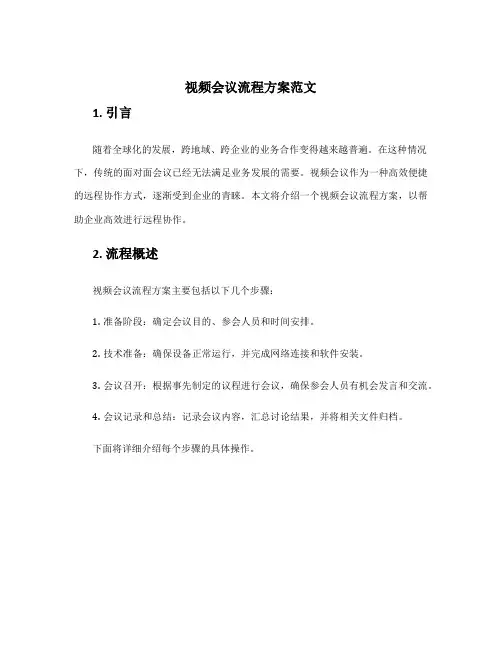
视频会议流程方案范文1. 引言随着全球化的发展,跨地域、跨企业的业务合作变得越来越普遍。
在这种情况下,传统的面对面会议已经无法满足业务发展的需要。
视频会议作为一种高效便捷的远程协作方式,逐渐受到企业的青睐。
本文将介绍一个视频会议流程方案,以帮助企业高效进行远程协作。
2. 流程概述视频会议流程方案主要包括以下几个步骤:1.准备阶段:确定会议目的、参会人员和时间安排。
2.技术准备:确保设备正常运行,并完成网络连接和软件安装。
3.会议召开:根据事先制定的议程进行会议,确保参会人员有机会发言和交流。
4.会议记录和总结:记录会议内容,汇总讨论结果,并将相关文件归档。
下面将详细介绍每个步骤的具体操作。
3. 流程详述3.1 准备阶段这是视频会议的第一步,它包括确定会议目的、参会人员和时间安排。
在这个阶段,主持人与参会人员一起明确会议的目标,确保会议的目标明确、参会人员到位,并确定会议的时间和地点。
3.2 技术准备在视频会议之前,参会人员需要确保设备正常运行,并完成网络连接和软件安装。
他们需要测试视频会议软件的音频和视频功能,确保能够正常连接到会议,并确保网络连接稳定。
如果有人在准备阶段遇到技术问题,应立即寻求技术支持。
3.3 会议召开在会议召开之前,主持人应提前发送会议邀请函给参会人员,并确保所有人收到并确认出席。
会议开始前,主持人应准备会议议程,并确保每个议程项目都有足够的时间安排。
在会议期间,主持人应引导讨论,确保每个参与者都有机会发言和交流。
同时,主持人应留足时间让参与者提问和发表观点。
3.4 会议记录和总结会议记录和总结是保留会议讨论内容和结果的重要步骤。
会议记录应包括会议的日期、时间、参与人员和会议议程。
记录员应详细记录每个议程项目的讨论要点和决策结果。
会议结束后,主持人应将会议记录发送给所有参会人员,并确保记录的准确性。
此外,主持人还应归档会议记录和相关文件,以备将来查询。
4. 结束语视频会议流程方案可以帮助企业高效进行远程协作。
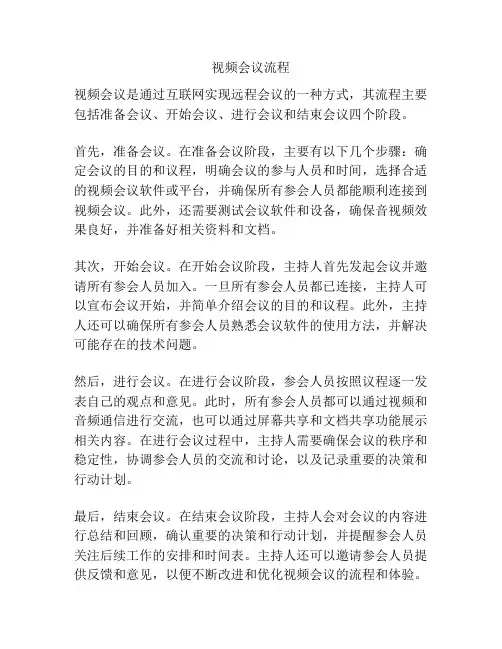
视频会议流程视频会议是通过互联网实现远程会议的一种方式,其流程主要包括准备会议、开始会议、进行会议和结束会议四个阶段。
首先,准备会议。
在准备会议阶段,主要有以下几个步骤:确定会议的目的和议程,明确会议的参与人员和时间,选择合适的视频会议软件或平台,并确保所有参会人员都能顺利连接到视频会议。
此外,还需要测试会议软件和设备,确保音视频效果良好,并准备好相关资料和文档。
其次,开始会议。
在开始会议阶段,主持人首先发起会议并邀请所有参会人员加入。
一旦所有参会人员都已连接,主持人可以宣布会议开始,并简单介绍会议的目的和议程。
此外,主持人还可以确保所有参会人员熟悉会议软件的使用方法,并解决可能存在的技术问题。
然后,进行会议。
在进行会议阶段,参会人员按照议程逐一发表自己的观点和意见。
此时,所有参会人员都可以通过视频和音频通信进行交流,也可以通过屏幕共享和文档共享功能展示相关内容。
在进行会议过程中,主持人需要确保会议的秩序和稳定性,协调参会人员的交流和讨论,以及记录重要的决策和行动计划。
最后,结束会议。
在结束会议阶段,主持人会对会议的内容进行总结和回顾,确认重要的决策和行动计划,并提醒参会人员关注后续工作的安排和时间表。
主持人还可以邀请参会人员提供反馈和意见,以便不断改进和优化视频会议的流程和体验。
最后,主持人宣布会议结束,并关闭视频会议软件。
总体来说,视频会议流程可以分为准备会议、开始会议、进行会议和结束会议四个阶段。
通过明确会议目的和议程,选择合适的会议软件,确保技术设备和网络的正常运行,以及做好会前测试和准备工作,可以提高视频会议的效果和可靠性。
同时,主持人在会议过程中的协调和引导作用也非常关键,需要确保会议的秩序和规范,以及记录重要的决策和行动计划。
通过合理的视频会议流程,可以实现高效、便捷、准确的远程会议。
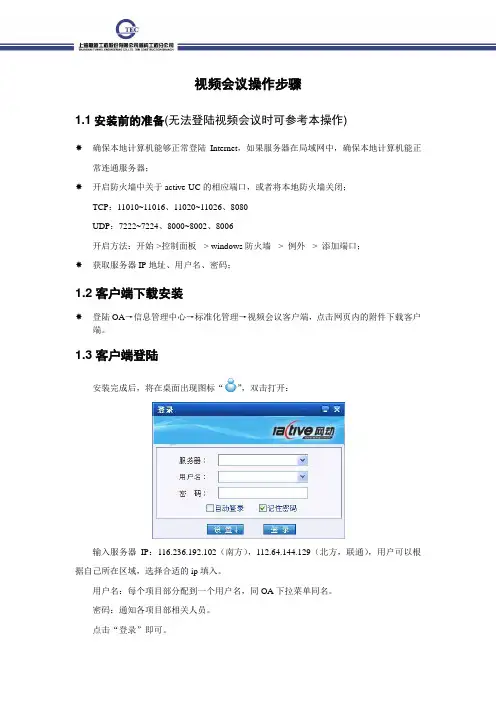
视频会议操作步骤1.1安装前的准备(无法登陆视频会议时可参考本操作)✷确保本地计算机能够正常登陆Internet,如果服务器在局域网中,确保本地计算机能正常连通服务器;✷开启防火墙中关于active-UC的相应端口,或者将本地防火墙关闭;TCP:11010~11016、11020~11026、8080UDP:7222~7224、8000~8002、8006开启方法:开始->控制面板-> windows防火墙-> 例外-> 添加端口;✷获取服务器IP地址、用户名、密码;1.2客户端下载安装✷登陆OA→信息管理中心→标准化管理→视频会议客户端,点击网页内的附件下载客户端。
1.3客户端登陆安装完成后,将在桌面出现图标“”,双击打开:输入服务器IP:116.236.192.102(南方),112.64.144.129(北方,联通),用户可以根据自己所在区域,选择合适的ip填入。
用户名:每个项目部分配到一个用户名,同OA下拉菜单同名。
密码:通知各项目部相关人员。
点击“登录”即可。
二、快速会议操作点击左侧第三个标签“”,显示如图界面:在预设会议室列表中,选择相应的会议室,点击“加入”,进入会议室,如下图:注意:一般没有具体通知会议室,各用户可以直接进入“盾构分公司会议室”,如参加其他会议,会另行通知会议室名称,一般显示在“动态会议室列表”内。
2.1开始发言点击“”,会员可通过麦克风将声音广播给其他会员;如果开始发言不可用,则需要点击在会员列表区中会员的图标右边将出现状态图标,示意主持人举手发言;主持人允许发言后,会员右侧将出现图标,表明此时该会员的语音可以被会议室中其他人听到。
2.2查看其他人视频双击列表区会员头像,查看该会员视频;注意:橘红色头像为有视频设备的会员;蓝色头像为无视频设备的会员;2.3 系统设置点击右下角功能区“-->高级,弹出如下界面:请按照如图参数进行标准配置,用户可根据具体网络情况在此基础上做适当调节,如果网络情况相对较差,可将流量和分辨率适当的降低;注意:网络较差地区可将“流量限定”设置为:128kbps,“分辨率”设为:320*240,并点击“保存配置”按钮后,点击“确认”。
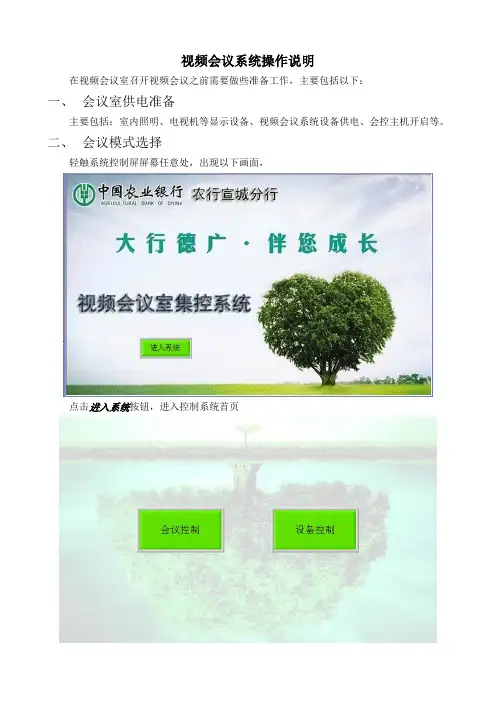
视频会议系统操作说明在视频会议室召开视频会议之前需要做些准备工作,主要包括以下:一、会议室供电准备主要包括:室内照明、电视机等显示设备、视频会议系统设备供电、会控主机开启等。
二、会议模式选择轻触系统控制屏屏幕任意处,出现以下画面,点击进入系统按钮,进入控制系统首页点击会议控制如下图所示根据即将召开的会议模式,点击总行会议或省行会议或自主会议,分别进入相应的会议控制页面,如下图所示,其中屏幕右侧的上、下、左、右、远、近等用于相机控制,保存预设位和调用预设位等按钮用来操控相机的预设位。
总行会议控制页面根据将召开的会议,选择相应的会议类型,如:总行双流。
通常召开总行会议时,省行同时进行背靠背同步转播,这样就可能出现双路音频相互叠加,听不清会议内容的情况,若出现这种情况,可将调音台上的省行输出音频关闭。
省行会议控制页面根据将召开的会议,选择相应的会议类型,如:省行单流。
注:主、辅流广播,适用于较大型的远程培训,人数较多,坐在后排的参会人员可能看不清培训文档,而让前端的2个电视均显示同一内容,进行信号加强,适当提高培训效果。
自主会议控制页面根据将召开的会议,选择相应的会议类型,如:自主双流。
召开自主双流会议时,辅流发送时需点击控制页面上的辅流按钮,才可将辅流发送出去。
触控屏中的设备控制页,是用来模拟对应设备的遥控器,代替遥控器控制设备的,用法等同于遥控器,故不作具体介绍。
三、省行会议、自主会议的软件调度在选择会议模式之后,通常总行会议就可等待会议召开了,但对于省行会议和自主会议,还要一项重要的操作:会议调度,因为本次升级改造,增加了一台重要设备MCU,用来控制和管理多点开会的各项资源,改造后省行召集各地市开会是通过召集各地市的MCU,由各地市的MCU再召集各地市辖区内的各个视频终端入会,参加省行召集的会议。
(1)省行会议调度调度流程:会议管理——选中省行会议——右击——调度——正在召开的会议——选中省行会议——开麦——广播省行画面到市行和各个县支行——给省行切市行画面——会议进行中——结束会议。
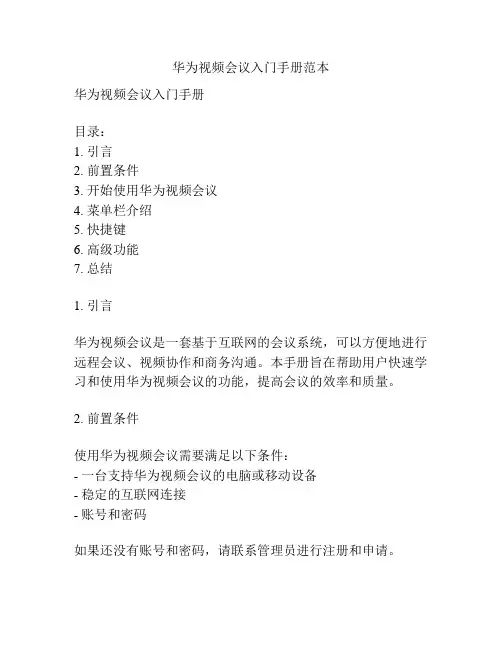
华为视频会议入门手册范本华为视频会议入门手册目录:1. 引言2. 前置条件3. 开始使用华为视频会议4. 菜单栏介绍5. 快捷键6. 高级功能7. 总结1. 引言华为视频会议是一套基于互联网的会议系统,可以方便地进行远程会议、视频协作和商务沟通。
本手册旨在帮助用户快速学习和使用华为视频会议的功能,提高会议的效率和质量。
2. 前置条件使用华为视频会议需要满足以下条件:- 一台支持华为视频会议的电脑或移动设备- 稳定的互联网连接- 账号和密码如果还没有账号和密码,请联系管理员进行注册和申请。
3. 开始使用华为视频会议步骤 1:下载和安装华为视频会议客户端。
可以从官方网站下载并按照提示进行安装。
步骤 2:启动华为视频会议客户端,并登录账号。
步骤3:在主界面上,点击“新建会议”按钮来创建一个新会议。
在会议设置中,可以选择会议类型、会议时间和参会人员等。
步骤 4:等待参会人员加入会议。
参会人员可以通过链接或会议ID加入会议。
4. 菜单栏介绍华为视频会议的菜单栏包含以下常用功能:- 文件:打开、保存和打印会议文件。
- 编辑:复制、粘贴和删除会议内容。
- 视图:调整会议界面的显示方式和布局。
- 会议:创建新会议、加入已有会议和调整会议设置。
- 参会人员:查看和管理参会人员。
- 工具:提供一些实用工具,如计时器和屏幕共享。
- 帮助:查看帮助文档和联系客服。
5. 快捷键华为视频会议还提供了一些快捷键来方便用户操作:- Ctrl+C:复制选中的内容。
- Ctrl+V:粘贴复制的内容。
- Ctrl+A:全选会议内容。
- Ctrl+S:保存会议文件。
- Ctrl+Z:撤销上一步操作。
6. 高级功能华为视频会议还提供了一些高级功能,可以进一步提升会议的效率和体验:- 多人视频:支持多人同时进行视频通话,可以实时查看对方的画面。
- 屏幕共享:可以将自己的屏幕内容共享给其他参会人员,方便演示和讲解。
- 文档共享:可以共享自己的文件,让其他参会人员进行查看和编辑。
视频会议系统操作规程一、背景介绍随着科技的不断进步与发展,视频会议系统成为了人们商务交流、远程教育等领域中常用的工具。
为了更好地利用视频会议系统,提高工作效率和沟通质量,制定视频会议系统操作规程至关重要。
二、系统准备1. 设备检查在使用视频会议系统前,需要确保设备正常工作。
检查摄像头、麦克风、显示器、扬声器等设备是否连接良好,并测试其工作状态。
2. 网络连接确保网络连接稳定,避免影响视频会议的质量。
建议使用有线网络连接或高速无线网络连接。
3. 软件安装安装并更新视频会议软件,确保软件版本是最新的,并根据需要进行个性化设置。
三、会议预约1. 时间安排提前确定会议的时间,并向参会人员发送邀请函或日程安排,确保所有人员能够按时参加。
2. 场地准备在会议开始前,对会议场地进行准备,确保环境安静、无干扰,并测试会议设备的正常工作。
3. 参会人员确认在会议开始前,与参会人员确认其准确性,并提供会议所需的特殊设备或软件,以确保参会人员能够顺利参加会议。
四、会议操作1. 登录系统打开视频会议软件,在登录界面输入用户名和密码登录系统,并确保参会人员使用唯一的账号登录。
2. 会议设置在进入视频会议前,设置会议的名称、会议室号、密码等,以控制会议的访问权限,并保护会议的安全性。
3. 开始会议按照预约的时间开始会议,确保所有参会人员都已准备就绪。
在会议开始前,对会议议程进行简要介绍,并提醒参会人员保持良好的会议礼仪。
4. 会议功能4.1 视频展示:确保摄像头正常工作,参会人员可以看到其他与会人员的视频画面。
4.2 音频通信:确保麦克风正常工作,参会人员可以听到其他与会人员的讲话声音。
4.3 屏幕共享:可以共享屏幕或特定应用程序,以展示文档、演示内容或操作教程等。
4.4 文件传输:支持文件的发送和接收,方便参会人员共享资料。
4.5 互动交流:参会人员可以通过文本聊天、举手、投票等功能进行互动交流。
5. 会议记录在会议过程中,可以录制会议内容以备后续参考与回放。
兰州军区兰州总医院视频会议系统用户操作说明甘肃万通宽带视讯设备工程有限公司二〇一二年二月视频会议系统操作说明一、科室计算机和液晶电视连接操作说明:1.打开视频会议专配计算机及液晶电视,确保各连接线连接正确,用液晶电视遥控器信号按键选择信号源为“HDMI1”或“HDMI2”(根据液晶电视的连线口不同选择)确定后液晶电视和计算机显示器同步显示。
2.如果液晶电视上不显示计算机信号,按照如下方法进行设置。
Ⅰ.在电脑桌面点击鼠标右键出现右图下拉式菜单,选择“Catalyst(TM) Control Center”。
打开显卡配置属性窗口,如图:在显卡配置窗口中选择“基本[简易设置向导和快速设置]“单选框,点击一下步按键,出现如下界面:进入如图所示界面后,点击进入按键,进入主显示器和副显示器选则界面,如图:在主显示器一列选择模拟监视器(LENL2021wA),在选择第二台显示器一列选择(HDMI)Skywoth,,(注意:选择HDMI时,请确保液晶电视出于打开状态,并且信号源选择在HDMI1或HDMI2上)。
点击下一步,进入桌面模式选择界面,如下图所示:在上图界面中选择“复制“模式为当前模式,点击下一步按键。
进入显示器分辨率设置界面,在桌面区域复选框的下拉式列表中调整当前分辨率为1280×1024,(42寸创维电视的最佳分辨率为1280*1024,其他品牌电视及型号)二、科室组播操作说明双击桌面图标打开组播播放器,即可看到学术厅画面,听到主会场声音。
组播故障处理。
如果打开组播图像不显示图像,请关掉后重新启动组播软件,重试一次。
另外组播打不开,请检查计算机IP、子网掩码设置是否正确。
配制方法如下去步骤:Ⅰ.在桌面找到“网上邻居”图标,选中后单击鼠标右键出现如下下拉菜单,选择“属性”命令,出现右面图标所示界面。
Ⅱ.在上图所示界面中选中“本地连接”图标后,单击鼠标右键出现如图所示下拉式菜单。
选中“属性”命令,出现右图所示界面后,双击“Internet协议(TCP/IP)”出现上图界面后即可进行IP 地址的配置;一般配置为:189.18.19.*,子网掩码为:“255.255.0.0”,默认网关一般为空。
视频会议开机步骤
开机:
一、 按照开会通知,提前40钟打开视频终端和电视机,并检查网线连接情况(请连接办公网)和视频线与电视机连接情况;然后开机,具体如下
1. 先开电视机,后开会议终端设备,
2. 开启会议终端设备,可直接按设备正面的电源按钮,或使用视频遥控器,长按右上角电源按钮3秒后松手;设备开启时间大概需要4分钟,请耐心等待;
3. 4分钟后,若电视画面显示“无信号”或雪花,请使用电视机遥控器,按“节目源”按钮,切换正确的输入源
4. 设备启动完毕后,电视机将显示本地会议室画面,并且在画面的下方显示IP 地址,如下图
5. 将镜头位置调整至合适画面
6、麦克风静音 背景是本地图
像,表示系统
和视频线联接
正确
上
下
左 右
按下麦克风的按钮,或者使用遥控器上的麦克风按钮,此时电视屏幕有麦克风静音图标,同时,麦克风亮红灯;当需要发言时,重复上述步骤,此时麦克风亮绿灯,如下图
会议操作
经过完成以上步骤后,不再需要进行操作,等待会议开始;如此时电视机中显示其他会场的画面,表示视频会议可以正常召开(没有声音是正常的,因为大家的麦克风都处于关闭状态)。
如需发言,请按上述步骤6,打开麦克风。
网络视频会议系统的操作规程一、会议登录与准备1. 打开电脑并确保联网正常。
2. 启动网络视频会议系统,并输入个人账号和密码登录。
3. 登录成功后,进入系统主界面。
4. 根据会议通知或预约,选择进入相应的会议。
二、会议预约与创建1. 在系统主界面找到“预约会议”或类似选项,点击进入。
2. 输入会议主题、日期、时间以及参会人员等信息,并保存。
3. 预约成功后,系统将自动生成会议号码和会议密码,并发送给参会人员。
三、会议入会与退出1. 在会议开始时间前,登录系统并进入主界面。
2. 在主界面搜索会议号码或通过收到的会议邀请点击加入会议。
3. 进入会议后,关闭麦克风和摄像头,以免干扰其他参会人员。
4. 在会议期间如需发言或互动,可逐一打开麦克风和摄像头。
5. 会议结束后,点击退出会议并关闭会议系统。
四、会议操作与功能1. 会议界面布局:视频区域、演讲者列表、聊天窗口等组成。
2. 演讲者切换:主持人可决定某个参会人员的演讲权限,实现轮流发言。
3. 屏幕共享:主持人可选择共享自己的屏幕,向其他参会人员展示内容。
4. 文件共享:主持人可上传会议相关文件,供参会人员下载并查看。
5. 会议记录:系统可自动记录会议过程中的聊天内容,便于后续查阅。
6. 白板功能:支持主持人或参会人员在会议过程中进行实时绘制和标注。
7. 问答功能:支持参会人员提问并进行文字或语音回答,以加强互动。
五、会议礼仪与注意事项1. 提前准备:在会议开始前,检查设备、网络等条件,保证会议顺利进行。
2. 安静参会:进入会议后,请关闭手机或将其调至静音状态,以免干扰他人。
3. 尊重发言:在会议中,轮到自己发言时请明确表达,限制发言时间,不要占用过多时间。
4. 注意听讲:在他人发言时,保持专注并给予适当的回应,表明自己在关注会议内容。
5. 网络稳定:请确保网络连接稳定,以免出现断线、声音不清等问题。
6. 注意形象:参会人员可根据需要打开摄像头,须注意个人形象和言行举止。
网络视频会议系统操作手册第一章:系统概述 (3)1.1 产品简介 (3)1.2 功能特点 (3)1.2.1 高清视频通话 (3)1.2.2 多人会议 (4)1.2.3 实时互动协作 (4)1.2.4 会议录制与回放 (4)1.2.5 会议管理 (4)1.2.6 数据安全 (4)1.2.7 灵活的部署方式 (4)1.2.8 易用性 (4)1.2.9 兼容性 (4)1.2.10 定制化服务 (4)第二章:安装与配置 (4)2.1 系统要求 (4)2.2 安装步骤 (5)2.2.1 安装包 (5)2.2.2 安装程序 (5)2.2.3 运行程序 (5)2.3 配置网络 (5)2.3.1 设置网络参数 (5)2.3.2 配置防火墙 (6)2.3.3 设置代理服务器(如有需要) (6)第三章:账户管理 (6)3.1 注册与登录 (6)3.1.1 注册 (6)3.1.2 登录 (6)3.2 账户信息修改 (7)3.2.1 修改个人信息 (7)3.2.2 修改密码 (7)3.2.3 绑定/解绑邮箱、手机 (7)3.3 密码找回 (7)第四章:会议组织与预约 (7)4.1 创建会议 (7)4.1.1 登录系统 (7)4.1.2 创建会议 (7)4.1.3 填写会议信息 (8)4.1.4 提交会议信息 (8)4.2 预约会议 (8)4.2.1 查询会议 (8)4.2.2 选择会议 (8)4.2.4 提交预约信息 (8)4.3 会议通知 (8)4.3.1 发送会议通知 (8)4.3.2 查看会议通知 (9)4.3.3 确认会议参加 (9)第五章:会议接入与退出 (9)5.1 加入会议 (9)5.2 退出会议 (9)5.3 会议密码 (9)第六章:会议功能操作 (10)6.1 视频功能 (10)6.1.1 视频开启与关闭 (10)6.1.2 视频切换 (10)6.1.3 视频美颜 (10)6.2 音频功能 (10)6.2.1 麦克风开启与关闭 (10)6.2.2 静音与取消静音 (10)6.2.3 耳机与扬声器切换 (11)6.3 文档共享 (11)6.3.1 文档 (11)6.3.2 文档预览 (11)6.3.3 文档编辑 (11)6.3.4 文档 (11)第七章:互动与交流 (12)7.1 聊天功能 (12)7.1.1 功能概述 (12)7.1.2 公共聊天 (12)7.1.3 私聊 (12)7.2 投票与问卷调查 (12)7.2.1 功能概述 (12)7.2.2 创建投票 (12)7.2.3 创建问卷调查 (12)7.2.4 参与投票与问卷调查 (13)7.3 屏幕共享 (13)7.3.1 功能概述 (13)7.3.2 启动屏幕共享 (13)7.3.3 结束屏幕共享 (13)第八章:会议录制与回放 (13)8.1 录制会议 (13)8.1.1 录制启动 (13)8.1.2 录制暂停与恢复 (14)8.1.3 录制结束 (14)8.2 回放会议 (14)8.2.2 调整播放速度 (14)8.2.3 暂停与继续播放 (14)8.2.4 跳转到指定位置 (14)8.3 录制文件管理 (14)8.3.1 文件列表 (14)8.3.2 文件 (14)8.3.3 文件删除 (14)8.3.4 文件共享 (15)第九章:系统设置与维护 (15)9.1 系统参数设置 (15)9.1.1 登录系统设置界面 (15)9.1.2 基本参数设置 (15)9.1.3 高级参数设置 (15)9.1.4 网络参数设置 (15)9.2 设备检测与配置 (16)9.2.1 设备检测 (16)9.2.2 设备配置 (16)9.3 系统升级与维护 (16)9.3.1 系统升级 (16)9.3.2 系统维护 (16)第十章:常见问题与解答 (16)10.1 常见问题 (16)10.1.1 视频会议系统无法连接 (16)10.1.2 视频画面卡顿 (17)10.1.3 音频问题 (17)10.2 技术支持与售后服务 (17)10.2.1 技术支持 (17)10.2.2 售后服务 (17)第一章:系统概述1.1 产品简介本网络视频会议系统是一款集视频通信、数据共享、互动协作于一体的现代化远程会议解决方案。
视频会议详细操作流程
1、本地会场
(1)视频会议接到通知后,提前一天微信群公告参会分支行进行视频会议设备开启。
(2)电源开启:按顺序打开音响电源、视频会议控制面板电源、内网电脑电源、笔记本电源、投影仪开关、会场空调开关。
(3)连接主席台笔记本线路,连接HDMI视频线、音频线(根据需要安装激光笔翻页器)并调试接入源为“ D”,播放测试音乐以
及会场信息PPT电话联系分会场确认连接情况。
(4)调试视频会议控制面板:调试本地监控探头到主席台位置
矩阵调试近端给电视2、4
远端给电视1、3
涉及到双流时,发送备用7=双流点击视频
会议“内容”发送双流(5)检查本地会场主席台有线话筒是否正常,电视1、2、3、4是否显示正常,打开无线话筒检查是否正常以及剩余电量。
2、视频会议设备调试
(1)内网电脑开机后打开浏览器,输入华为视频会议登录地址
16.172.1.12,并输入用户名:admin 密码:huawei123
并建立视频会议(详细步骤见附件1)
(2)检测视频会议参会会场是否全部参会,未参会的打电话确认
(提示:会场需在会议开始前40分钟进行测试)
(3)由于华为视频会议设备目前正在测试阶段,建立视频会议的时
候用POLYCOM(保利通)MCU同步建立会议,会场设置完成后不进
行连接,备用。
3、会议结束
会议结束后首先联系会议主办人员进行确认,确认视频会议结束后进后以下操作
(1)关闭音响电源、关闭视频会议设备电源、关闭投影机开关、关闭
会场空调开关、关闭内网电脑电源、关闭笔记本电源。
(2)物品归位:空调遥控器、激光笔、投影机遥控、无线话筒、笔记
本电脑。
(3)检查会场所有会议设备正常断电。